PhotoShop超强修复外景曝光过度的婚纱照片实例教程
摘要:这是一组曝光过度的婚纱照片,原片的色彩不够艳丽,画面灰暗主题不够突出,高光部分失去了层次。后期处理时进行了分层合成,既保留了裙子暗部细节,也...
这是一组曝光过度的婚纱照片,原片的色彩不够艳丽,画面灰暗主题不够突出,高光部分失去了层次。后期处理时进行了分层合成,既保留了裙子暗部细节,
也还原了高光部分的细节,增加了饱和度,提升了亮度,突出了主体。
关键点:
1.分层合成的运用;
2.可选颜色的运用;
3.镜头光晕的运用。
难易指数:★★★★★
原图:

效果图:

1、打开Adobe Photoshop Lightroom软件,导入RAW格式的原照片。选择修改照片,曝光度调为-2.00,将其调整成一张曝光过欠的照片,保证衣服白色部分的准确曝光,
然后另存为一个文件备用。(Lightroom 3.4.1(专业摄影师图像处理软件)中文版下载)

2、再次导入原片, 将曝光度调为+0.57,将其调整为一张略过曝的照片,保证照片暗部区域的细节。然后另存为一个文件备用。
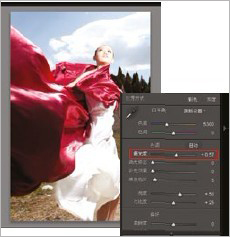
【PhotoShop超强修复外景曝光过度的婚纱照片实例教程】相关文章:
